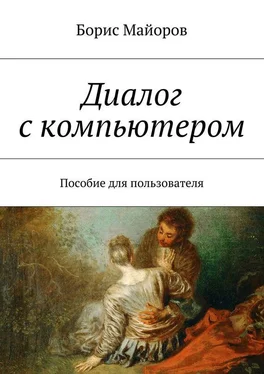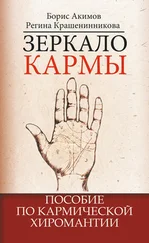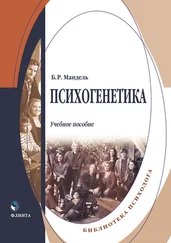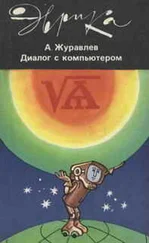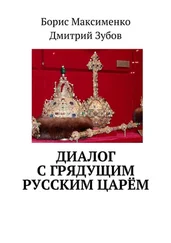Теперь применяют более ёмкие и компактные носители информации на электронных схемах с различной технологией записи информации – флэшки и они определяются как диски F, G, H и т. д.

Флэшка
Перед первым применением флэшки, да и любой диск надо форматировать, т.е. нанести на её записывающую поверхность электро-магнитные дорожки с маркерами для записи документов (отдельных записей с именем – т.е. файлов).
Вставьте флэшку в соответствующий порт или разъём и правой кнопкой мышки щелкните по вновь появившейся строчке в окне устройств компьютера, например, Transcend (K:) и в появившемся меню выберете команду «Форматировать».

Так может выглядеть окно «Компьютер»
При записи информации, текстового документа или мультимедиа (фото, аудио или видео) формируется файл – запись документа на носителе, сведения об этом файле заносятся в таблицу файлов, которая обычно расположена в начале носителя и считывается первой.
Подробнее о жестком диске
Это герметичное устройство с емкими дисками, жестко соединенными со своим дисководом, и находится в системном блоке ПК. Диск предназначен для основной работы на компьютере и долговременного хранения программ и информации. На нём хранится:
– программа WINDOWS;
– пользовательские программы, например, WORD и файлы;
– специальные программы и их файлы и т. д.
Жесткие диски отличаются друг от друга ёмкостью и другими параметрами.
Такие диски называют ещё долговременной памятью. В отличие от оперативной памяти, в которой временно исполняются программы, хранящиеся на дисках.
Память на магнитных дисках и память на микросхемах относятся друг к другу примерно как бумага и мозг человека. На бумаге идеи хранятся долго, а в мозгу только на время размышления. В оперативной памяти, как и в мозгу человека, информация может редактироваться, и уже новая версия файла сохраняется на диске для хранения.
Монитор (дисплей) предназначен для вывода на экран текстовой и графической информации. Отличаются они «разрешающей способностью»: возможностью выведения в графическом режиме определенного числа точек по горизонтали и вертикали, в текстовом режиме – определенного количества символов по горизонтали и по вертикали.

Монитор, дисплей, экран компьютера
Монитор подключается к материнской плате через графическую карту, которая имеет память и обеспечивает передачу информации от «работающей» в оперативной памяти программы на экран монитора.
Монитор имеет независимый блок электропитания, но может подключаться к электросети через системный блок.
Клавиатура и назначение клавиш
Команды для компьютера имеют однозначное написание и формируются нажатием соответствующих клавиш на клавиатуре. Списки готовых команд ПК находятся во всевозможных меню и тогда удобнее их отдавать компьютеру при помощи «мышки».
Клавиши нажимаются поодиночке, иногда – последовательно, иногда – одновременно. Повторное нажатие некоторых клавиш отменяет ранее введённую команду.
Когда две клавиши, например Alt и F1, должны быть нажаты одновременно, в тексте инструкции к программе это действие будет обозначено Alt + F1 или Alt – F1.
На клавиатуре компьютера можно выделить несколько полей клавиш:
– верхнее поле, которое начинается с клавиши Esc и заканчивается клавишей F12, называется набором функциональных клавиш;
– среднее поле, которое начинается с клавиши Print Screen и до клавиши Num Lock, называется набором стандартных клавиш;
– нижнее поле, содержащее русские, латинские и специальные символы, называется набором клавиш общего назначения;
– правое поле, начиная с клавиши Num Lock, предназначено для ввода числовой информации и управления курсором, т.е. для его перемещения по полю ввода информации.
Кроме алфавитно-цифровых клавиш и клавиш со знаками пунктуации, на клавиатуре имеются специальные клавиши:
Esc (назад) – используется для отмены действия, отказа от текущего режима;
Читать дальше
Конец ознакомительного отрывка
Купить книгу